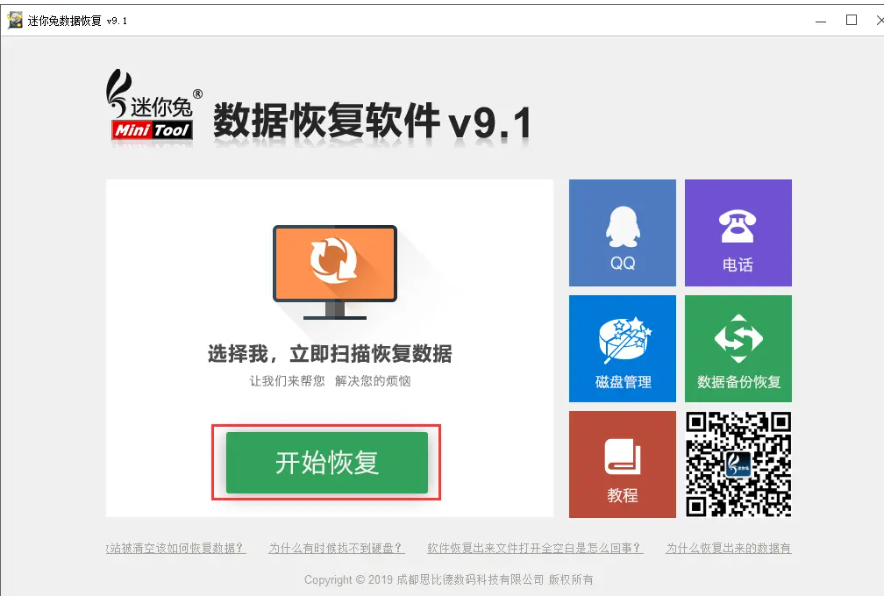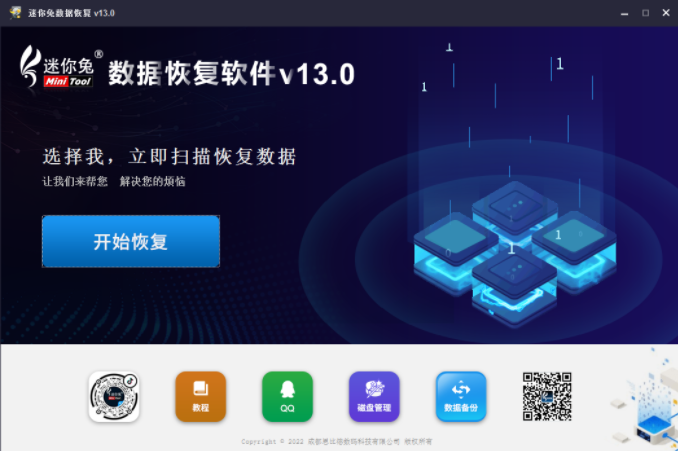迷你兔电脑数据恢复工具使用方法
- 时间:2024年07月18日 09:54:03 来源:魔法猪系统重装大师官网 人气:2725
我国成都思比德数码科技有限公司的多款软件在广大用户和市场中享有极高的好评。其中,一款兼容多种数据存储介质的工具——迷你兔电脑数据恢复工具,因其强大的功能和易用性而备受关注。许多用户对于如何使用这款工具仍存在疑问。本文将详细介绍迷你兔电脑数据恢复工具的使用方法和步骤,以帮助大家更好地利用这款实用的软件。
一、工具/原料
1. 系统版本:Windows 7 旗舰版
2. 品牌型号:华为 MateBook 13
3. 软件版本:迷你兔数据恢复软件 v9.1
二、方法/步骤
迷你兔数据恢复软件使用教程:
1. 下载并安装迷你兔数据恢复软件,打开后点击【开始恢复】。
2. 在弹出的数据恢复选择界面中,选择需要恢复的分区,以D盘为例,点击右下角的【扫描】。
3. 等待扫描结束,此时软件会显示所选分区的所有丢失数据。例如,若丢失的文件在【EV录屏】中,勾选它,然后点击右边的【恢复数据】。
4. 接下来,选择恢复文件的保存目录,注意不要保存在原位置,以免发生数据覆盖。确认无误后,点击【确定】,文件即可恢复到所需磁盘位置。
三、
1. 打开迷你兔数据恢复软件,点击开始恢复;
2. 选择需要恢复的分区,点击扫描;
3. 文件恢复成功后,选择保存位置,点击确定,即可完成恢复。
以上就是关于迷你兔电脑数据恢复工具的使用方法和步骤。希望大家对这款工具有了更深入的了解,也能更好地利用它来恢复丢失的数据。在日常使用电脑过程中,数据丢失的情况时有发生,掌握正确的数据恢复方法,有助于减少因数据丢失带来的不便。希望大家在遇到类似问题时,可以灵活运用迷你兔电脑数据恢复工具,找回珍贵的历史数据。
为了预防数据丢失,我们还建议大家定期备份重要文件,以免因意外情况导致数据损坏或丢失。注重数据安全,避免在未经授权的设备上存储敏感信息,以降低数据泄露的风险。
掌握迷你兔电脑数据恢复工具的使用方法,既可以为我们解决数据丢失问题提供便利,也有助于提高数据安全意识。希望本文能为大家在处理数据恢复问题时提供有益的帮助。
迷你兔电脑数据恢复工具,详解迷你兔电脑数据恢复工具怎么使用,迷你兔电脑数据恢复工具使用方法步骤